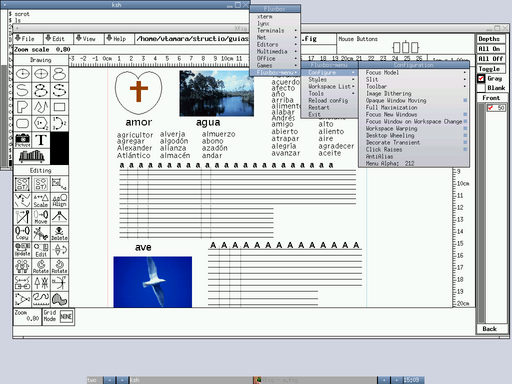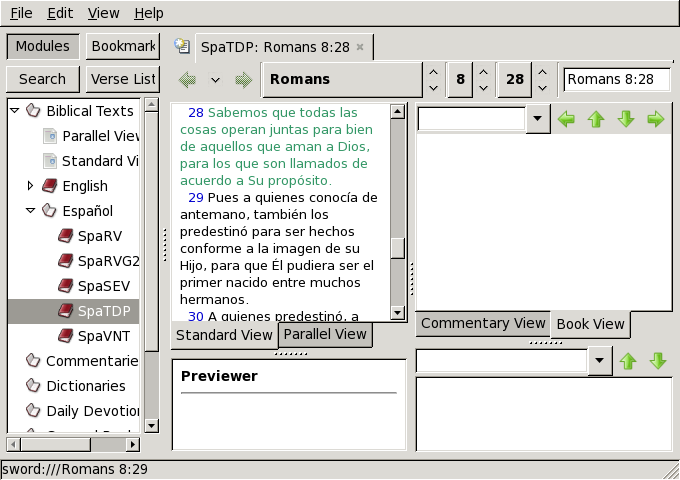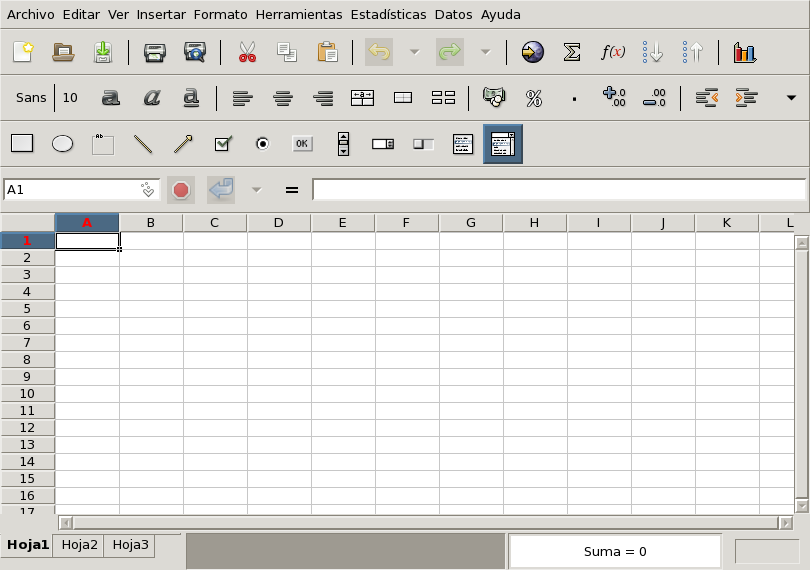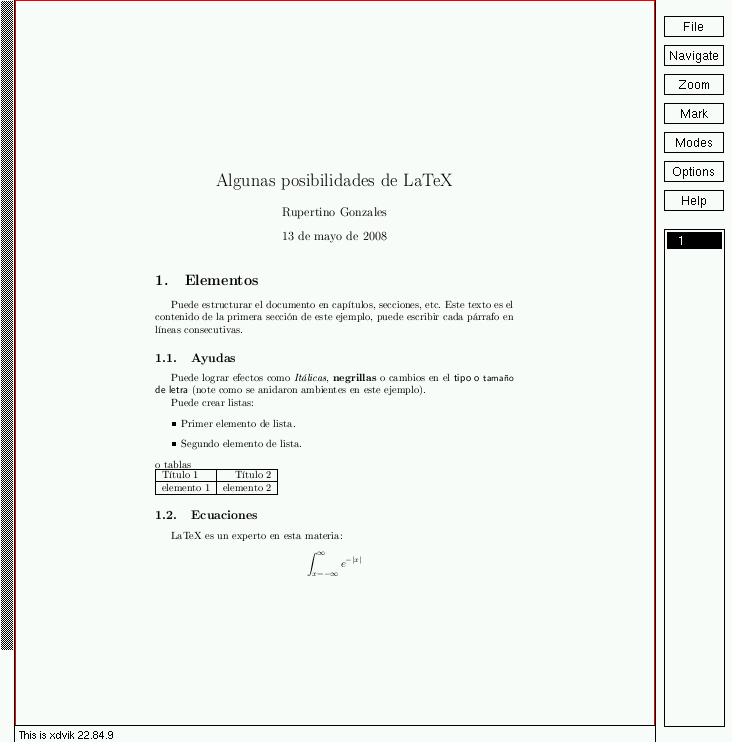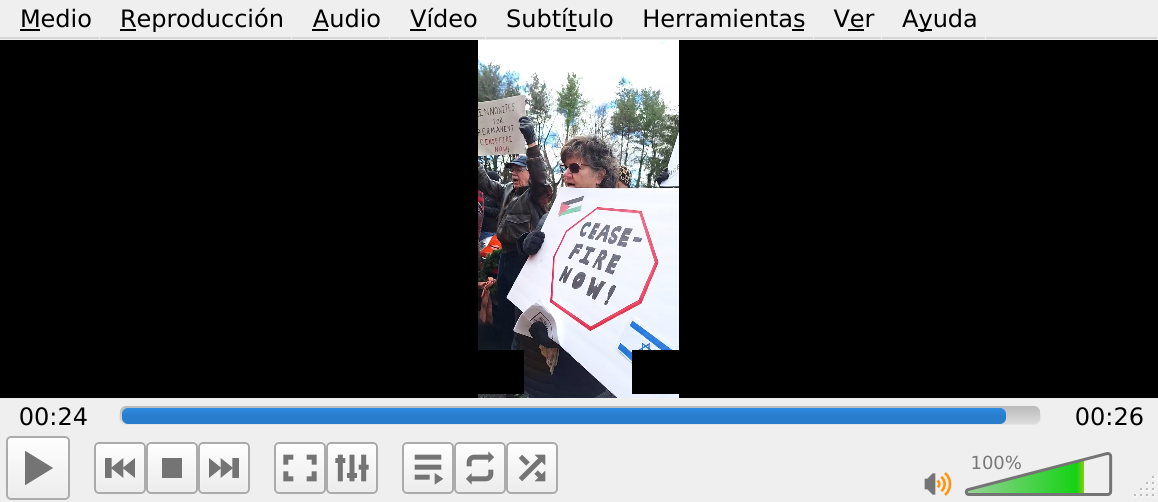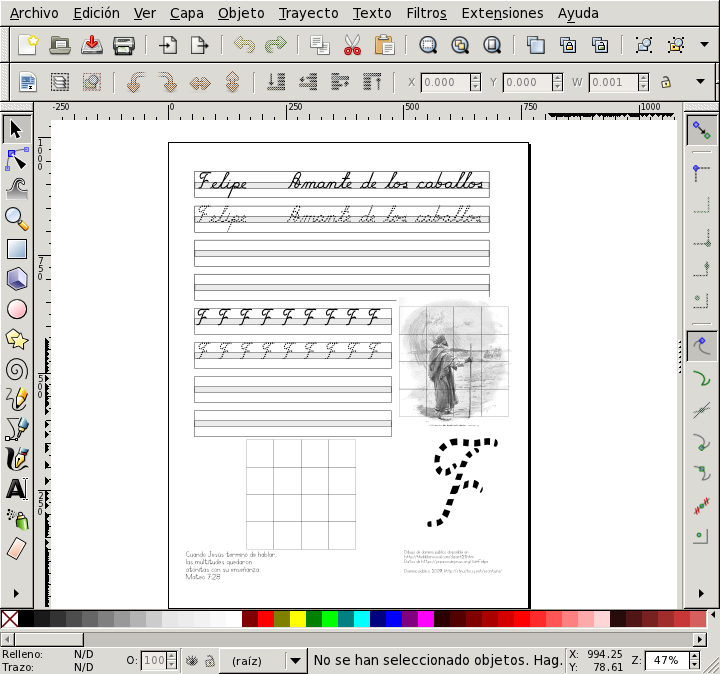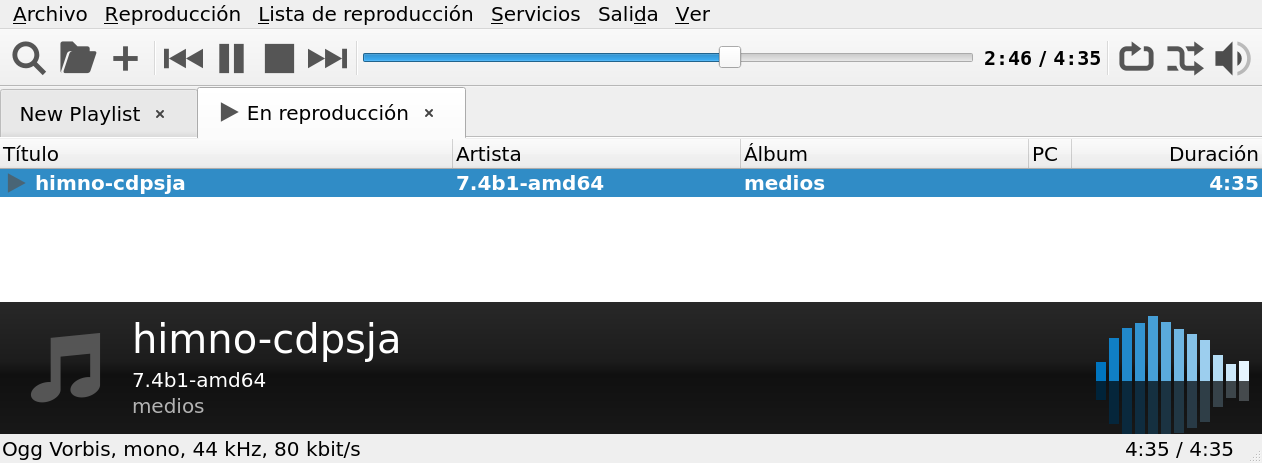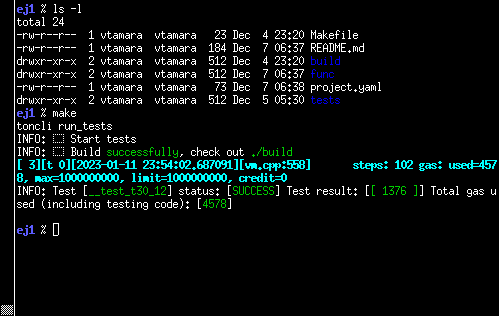Sobre la instalación
Prerequisitos para la instalación
Un computador con procesador de 64 bits de la familia x86 (hay imágenes de versiones anteriores a la 4.9 para procesadores de 32 bits).
Componentes básicos para la instalación en un medio que pueda acceder. Es decir en uno de los siguientes:
USB: Puede descargar una imagen de https://adJ.pasosdeJesus.org/pub/AprendiendoDeJesus por ejemplo con el programa ftp de OpenBSD:
ftp -C https://adJ.pasosdeJesus.org/pub/AprendiendoDeJesus/AprendiendoDeJesus7.5-amd64.usb
o bien con el programa wget:
wget -c https://adJ.pasosdeJesus.org/pub/AprendiendoDeJesus/AprendiendoDeJesus7.5-amd64.usb
Usando estas formas podrá reanudar la transferencia en caso de que se interrumpa. Otra posibilidad que tiene que puede acelerar la descarga, pero sin posibilidad de reanudar en caso de que se interrumpa, es emplear el programa rsync:
rsync -vz rsync://ftp.pasosdeJesus.org/AprendiendoDeJesus/AprendiendoDeJesus7.5-amd64.usb .
Note que hay un punto al final, que indica que el destino de la copia es el directorio actual. Si desea ver que otros archivos hay en el mismo directorio de esa imagen ISO utilice:
rsync -vz rsync://ftp.pasosdeJesus.org/AprendiendoDeJesus/
Utilice la imagen descargada para grabarla en una memoria USB y arrancar con esta. Para grabar la imagen en una memoria desde adJ o desde Linux utilice dd. Si por ejemplo en adJ la USB es /dev/sd2c (verifique dispositivo con dmesg y remplace):
doas dd if=AprendiendoDeJesus-7.5-amd64.usb of=/dev/sd2c bs=1M
Este proceso puede ser demorado, puede ver el progreso con
doas pkill -SIGINFO dd
Imagen CDROM. Aunque con esta no podrá instalar en modo UEFI, sino únicamente en modo CSM (que desde varias configuraciones UEFI se llama modo Legacy). También la encuentra en https://adJ.pasosdeJesus.org/pub/AprendiendoDeJesus y puede quemarla en un DVD con algún programa que soporte quemar imágenes ISO de otros sistemas operativos (por ejemplo con Brasero desde Linux).
O bien partición ext2 (de Linux), ffs (de OpenBSD) o FAT (de DOS y Windows) con juegos de instalación.
O bien conexión a Internet o una Intranet con una tarjeta de red (el disco de instalación NO soporta PPP ni SLIP) y un espejo del servidor FTP o HTTP que se pueda acceder rápidamente desde su computador.
Aunque es posible realizar la descarga de los medios de instalación recomendamos donar para apoyar los proyectos OpenBSD y adJ. La estructura del CD oficial de OpenBSD tiene derechos de reproducción restrictivos —sólo la estructura, las fuentes son de libre redistribución en su mayoría cubiertas por la licencia BSD. Por esto en caso de comprar CDs oficiales cómprelos sólo a los desarrolladores o a redistribuidores autorizados. En el caso de OpenBSD ver http://www.openbsd.org y en el caso de adJ ver https://aprendiendo.pasosdeJesus.org.
Contar con hardware soportado. La mayoría de componentes típicos son soportados, aunque hay excepciones (especialmente hay dificultad con varias tarjetas de red inalámbrica) por lo que antes de comprar se recomienda consultar la lista completa de los dispositivos para procesadores amd64 que son soportados en: http://www.openbsd.org/amd64.html.
Una partición primaria de al menos 13GB en un disco duro, Si planea comprar un computador con otro sistema operativo puede solicitarle al vendedor que le deje disponible una partición con estas características. Durante la instalación podrá asignar a esta partición el tipo OpenBSD (A6), podrá dividirla en etiquetas que son como subparticiones lógicas sólo visibles en OpenBSD (e.g para /, /home y /var) sobre cada una de las cuales podrá emplear el sistema de archivos de OpenBSD (FFS2 - Enhanced Fast File System o ufs en terminología Linux). También podrá montar particiones de otros sistemas operativos, por ejemplo ext2 está bien soportado, o tener un sistema dual (ver la sección de nombre Instalaciones duales).
Si en su computador no tiene una partición disponible, puede intentar cambiar el tamaño de una existente para liberar espacio y crear una nueva (sacando copia de respaldo antes de estas operaciones). Si una de las particiones tiene sistema FAT o FAT32 puede usar fips. Si la partición que desea redimensionar tiene formato ext2fs (Linux) puede usar parted o resize2fs. En el caso de particiones NTFS (Windows recientes) puede usar ntfsresize desde un sistema Linux o arrancando con un disquete como PAUD, o bien si prefiere utilidades gráficas para reparticionar puede arrancar desde un pequeño CD de rescate como RIP o por ejemplo con un CD instalador de Ubuntu.
Leer la fe de erratas que incluye soluciones a eventuales problemas que tendrá durante la instalación o cuando concluya junto con soluciones: http://aprendiendo.pasosdejesus.org/?id=AdJ+7.5+-+Aprendiendo+de+Jesus+7.5
Ayudas para la instalación
Es muy recomendable consultar guía de instalación de OpenBSD.
Si tiene la USB o el DVD oficial, configure su UEFI para que arranque por este y reinicie[1].
Recuerde que si usará el DVD debe dejar su UEFI en modo CSM o Legacy. Tenga en cuenta que aún con USB de arranque el modo UEFI de algunos computadores no permite el arranque de OpenBSD/adJ en modo seguro – Secure Boot (ver por ejemplo https://dhobsd.defensor.info/instalar-adj-6-8b1-en-un-portatil-lenovo-e490.html) en tal caso puede deshabilitar ese modo desde la configuración UEFI (puede intentar rehabilitarlo después de que este operando su OpenBSD/adJ siguiendo las instrucciones de http://daemonforums.org/showthread.php?t=9559). También podría encontrar UEFIs que no permiten el arranque de OpenBSD/adJ desde USB (por ejemplo si está virtualizando con QEMU y el UEFI OVMF o como se reporta con algunos computadores en https://marc.info/?l=openbsd-misc&m=159039904132502&w=2) y en tales casos configure el UEFI en modo CSM o Legacy (esto será posible siempre que no haya otros sistemas operativos ya instalados que tengan modo UEFI).
La USB contiene un sistema OpenBSD mínimo que detectará automáticamente el hardware y lo guiará en el proceso de instalación. Si había creado con anterioridad la partición primaria para OpenBSD seguramente no tendrá inconveniente en esta instalación, basta que tenga en cuenta algunas diferencias entre Linux y OpenBSD:
Nombres y manejo de dispositivos
: Dispositivo Linux OpenBSD —————————- —————————————————————– ——————————————————————————- Disco IDE 1 maestro /dev/hda /dev/wd0c o en modo crudo /dev/rwd0c Disco SCSI /dev/sda /dev/sd0c o en modo crudo /dev/rsd0c Mouse /dev/psaux o /dev/ttyS0, /dev/ttyS1 … /dev/wsmouse si es PS/2. Si es serial uno como /dev/tty00 o /dev/tty01. Teclado /dev/kbd /dev/wskbd Primera unidad de disquete /dev/fd0 /dev/fd0c[2] Primera unidad de DVD Si es IDE algo como /dev/hdb, si es SCSI algo como /dev/sda /dev/cd0c
: Nombres de dispositivos En Linux los controladores están en módulos algunos de los cuales deben configurarse con herramientas externas al kernel o manualmente. En OpenBSD los controladores están integrados en el kernel y normalmente detectan los dispositivos y se configuran automáticamente. Si durante el arranque del disquete o del sistema algún dispositivo soportado no logra ser detectado o configurado puede emplear `boot -c` en el prompt de arranque para entrar a un editor de las variables de configuración del kernel y ajustar manualmente los recursos para el dispositivo.
- Sistema básico y portes
Notará que la instalación es muy corta porque sólo se instala un sistema básico, que consta del kernel, órdenes básicas (de /bin y /sbin y /usr/lib), archivos de configuración (de /etc) y eventualmente, si los escoge al instalar, compilador, documentación y el servidor X-Window. Estos componentes conforman OpenBSD y han sido ampliamente auditados.
Después de instalar el sistema básico podrá instalar programas que han sido portados pero que no han pasado por un proceso de revisión tan intenso como el de los componentes básicos (ver Paquetes y portes).
- Particiones
OpenBSD puede dividir la partición que haya destinado para este sistema en "subparticiones". Tenga en cuenta no transpasar los límites de la partición que reservó para OpenBSD al definir estas subparticiones con el programa disklabel (el mismo programa le ayudará a evitarlo). Los componentes básicos del sistema estarán especialmente en /usr, mientras que los paquetes emplearán /usr/local
Para un sistema de escritorio puede bastar dividir el espacio de su partición para OpenBSD en: / (al menos con 3G o si desea instalar los paquetes incluidos en el instalador y para compilar fuentes al menos con 50G), /home (con tanto espacio como desee para los usuarios) y /var (al menos con 1.2G si planea sacar respaldos de imágenes cifradas en CD o de 8G si planea sacarlas en DVD).
- Interprete de órdenes
Por defecto emplea ksh que es muy parecido a bash. Hay también un paquete de bash que podría instalar después de tener en operación el sistema básico.
- Herramientas UNIX
Notará también que otros programas (como sed, awk, tar y make) tienden a conformar el estándar POSIX pero no algunas extensiones comunes en sistemas Linux.
Instalación y configuración del sistema base
Arranque por el medio de instalación, su prompt será algo como
boot>
Si no arranca de inmediato el medio de instalación intente con
boot> boot bsd.rd
Una vez pueda iniciar un medio con un instalador, el sistema reconocerá las partes de su computador y esperará algunas respuestas de su parte, como si desea instalar, actualizar o iniciar un intérprete de órdenes para rescatar un sistema:
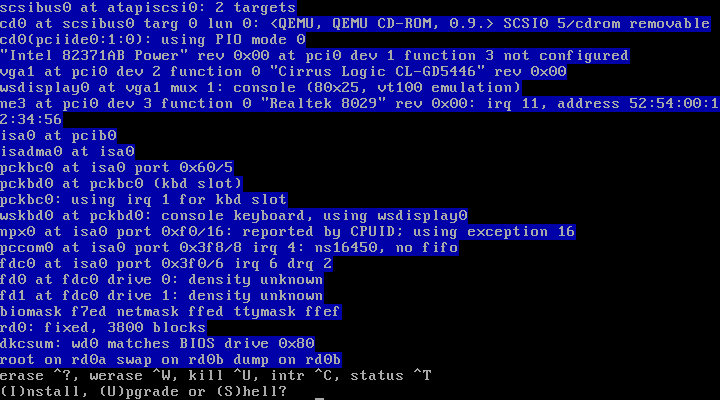
También podrá elegir distribución del teclado, por ejemplo el teclado típico con "ñ" y junto a esta un "{" corresponde a "es". El instalador a continuación le permitirá configurar dispositivo de red que usará, clave para la cuenta root y detalles para el inicio del sistema entre los cuales es importante que confirme el uso de xenodm, la zona horaria (por defecto America/Bogota) y que cree una cuenta del sistema (en este ejemplo servidor) que posteriormente podrá configurar como cuenta de usuario administrador (sshd es un servicio que permite operación remota con ssh, ntpd permite sincronizar reloj con servidores para esto, X-Window es el entorno gráfico, xenodm es el programa que tras iniciar el entorno gráfico le permite autenticarse).

En las capturas de pantalla de ejemplo hay un sólo disco duro que se usará completo para OpenBSD, es decir tendrá una sola partición del BIOS que abarca todo el disco. De no usarse completo el instalador ingresará al programa fdisk que le permitirá especificar la partición del BIOS que destinará para OpenBSD (en fdisk la orden "h" le presentará una breve ayuda).
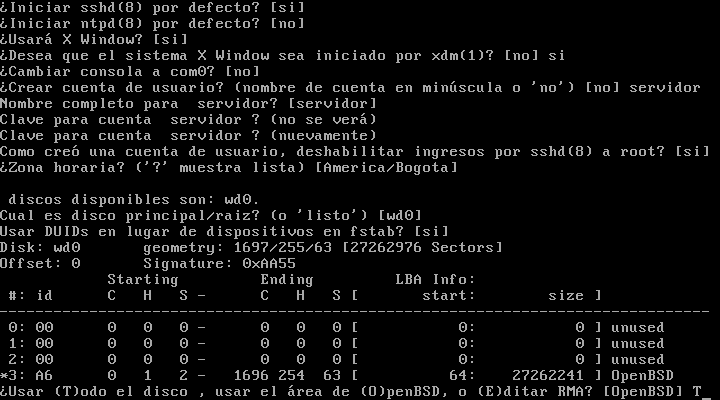
Tras definir el área del disco dedicada a OpenBSD podrá definir etiquetas o subparticiones para el área de OpenBSD con el programa disklabel. Aunque hay un modo de autolocalización de las subparticiones se recomienda que cree su propio esquema de subparticiones dejando al menos 10GB para la partición donde estará /usr/local y al menos 1.2GB para /var. La orden "h" en disklabel presenta una breve ayuda. En el ejemplo siguiente se crean 4 subparticiones, la primera (a) siempre debe ser para el sistema raíz (/), la segunda (b) siempre debe ser área de intercambio o swap (es indispensable tenerla o podrá tener problemas de memoria posteriormente con algunas aplicaciones), la partición c representa la partición del BIOS completa y no debe tocarse, la tercera (d) corresponderá a /home y la cuarta (e) a /var[3]. Note que con este esquema los programas y sus datos estáticos (típicos de los directorios /bin, /sbin y /usr quedarán en la subpartición a. Los datos de usuario típicamente en /home quedarán en la subpartición d, y los datos variables de los programas (e.g páginas web, bases de datos, bitácoras) típicos de /var quedarán en la subpartición e.
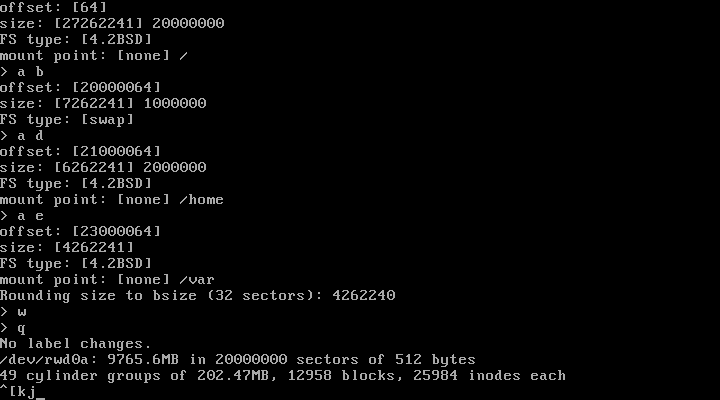
Note que de cada subpartición debe especificar desplazamiento (i.e sector en el que comienza) y tamaño (i.e cantidad de sectores que ocupa). Tenga en cuenta que un sector es de 512bytes, así que aproximadamente 2’000.000 de sectores corresponden a 1GB. En el ejemplo anterior / es de aproximadamente 10GB, la partición de intercambio es de 500MB, /home de 1GB y /var aproximadamente de 2.1GB.
Después de elegir subparticiones el instalador formateará las subparticiones. Tras esto podrá especificar la ruta donde están los juegos de instalación (en el caso de la distribución Aprendiendo de Jesús es /) y elegir los que instalará.
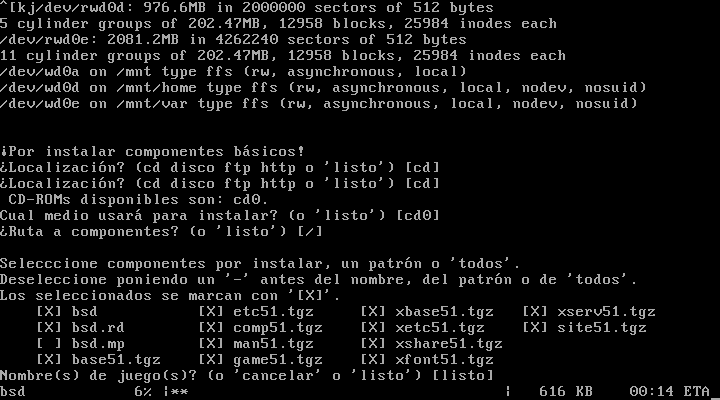
La imagen anterior presenta la forma de ubicar los juegos de instalación cuando se usa CDROM.
En caso de usar USB el procedimiento es minimamente más largo, pues primero debe montar el sistema de archivos como se ve en le siguiente pantallazo.
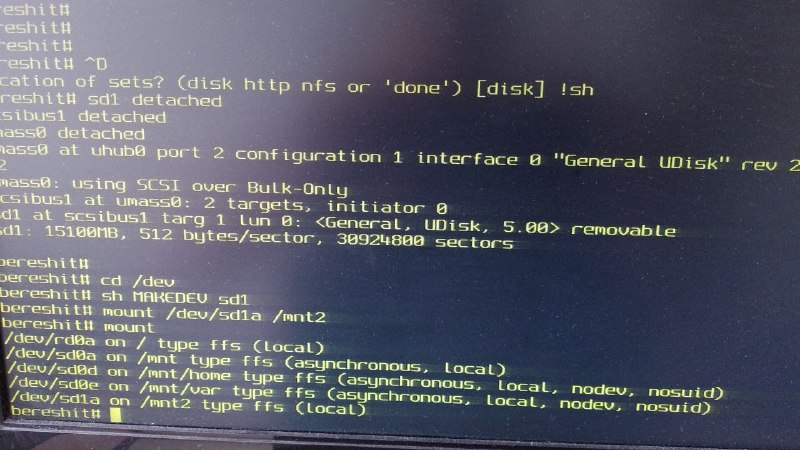
Note que a la pregunta de la ruta de instalación debe teclear !sh para entrar momentaneamente a un interprete de ordenes.
Desde ese interprete desconecte la USB y vuelvala a conectar y fijese en el dispositivo asignado (en el pantallazo de ejemplo es sd1).
Proceda a crear el dispositivo y a montar la subpartición a de dispositivo disco en /mnt2 (no vaya a emplear /mnt porque esa es la ruta donde el instalador monta el disco donde hará la instalación):
cd /dev sh MAKEDEV sd1 mount /dev/sd1a /mnt2/
Si lo anterior no le presento problemas al ejecutar mount debe ver algo como en el pantallazo. Y podrá volver al instalador con exit elegir disco como medio de instalación, indicando que ya está montada la partición y que su ubicacíon es /mnt2/
Podrá elegir entre:
- bsd
Se trata del kernel genérico ya compilado para su plataforma
- bsd.mp
El kernel con soporte para múltiples procesadores (SMP).
- bsd.rd
El kernel pero que no usa dispositivos de almacenamiento sino un disco virtual en RAM (útil por ejemplo para hacer actualizaciones).
- base75
Que es indispensable, porque además de la jerarquía de directorios incluye: los programas de los directorios /bin, /usr/bin, /sbin, /usr/libexec y /usr/sbin; las librerías de /usr/lib, /usr/libdata ; información de /usr/share y de /var. Entre los programas y servicios auditados que incluye están: herramientas estándar de Unix, servidor web Apache, OpenSSH, NIS, CVS, sendmail, NTP, IPv6, autenticación con Kerberos, NFS, NAT, AMD, AFS, perl y algunas herramientas de desarrollo.
- etc75
También indispensable en sistemas que se instalan por primera vez (aunque no necesariamente si se hace actualización). Incluye los archivos de configuración del directorio /etc e información complementaria de /var.
- comp75
Que incluye herramientas de desarrollo para Fortran, C y C++. Las librerías que estas requieren y la documentación de las llamadas al sistema y de las librerías.
- man75
Que incluye documentación HTML, info y man de los programas y librerías de base75.
- game75
Algunos juegos que se instalan en /usr/games
- misc75
Que incluye información del directorio /usr/share como diccionarios y documentación complementaria.
- xbase75
Programas básicos de X-Window (/usr/X11R6/bin), librerías (/usr/X11R6/lib) y su documentación (/usr/X11R6/man).
- xfont75
Tipos de letra para X-Window (/usr/X11R6/lib/X11/fonts), para diversas codificaciones e idiomas, en resoluciones 100ppp y 75ppp.
- xserv75
Servidores X-Window para diversas tarjetas de video, librerías para soportar fuentes y documentación.
- xshare75
Encabezados y documentación complementaria de X-Window
- site75
Requerido para continuar la instalación y configuración de Aprendiendo de Jesús. En particular archivo de órdenes /usr/local/adJ/inst-adJ.sh que deberá ejecutar como usuario administrador cuando haya reiniciado.
la instalación de los componentes indispensables (base75 y etc75) requiere cerca de 100MB, y la instalación de todos requiere alrededor de 300MB.
Una vez se instalen el kernel genérico (/bsd) y los componentes que eligió el instalador preparará el directorio /dev de dispositivos y cambiará la partición de OpenBSD para que pueda arrancar el sistema en caso de que sea la partición activa[4]. Puede entonces apagar con la orden halt -p, retirar el CD y volver a iniciar para entrar al sistema instalado. Si tienes problemas para ingresar a OpenBSD puede arrancar con el CD de instalación y cuando este comenzando a cargar expulsarlo para quedar en la linea de espera:
boot>
En la que puede teclear boot hd0a:bsd
Si en su computador usa otro sistema operativo, ejecute el programa de configuración de algún administrador de arranque para asegurarse de permitir elegir OpenBSD o el otro o los otros sistemas que tenga (e.g GRUB o LILO si también usa Linux ver la sección de nombre Dual con Linux, XOSL si usa Windows 95/98/ME. Si usa Windows NT o XP puede ser con el manejador de arranque de ese sistema ver la sección de nombre Dual con Windows XP o NT, si usa Windows Vista, 7, 8, 8.1 y 10 puede ser con EasyBCD).
Una vez ingrese verá xenodm como se presenta a continuación (siempre y cuando haya elegido iniciarlo durante la instalación y mientras su tarjeta gráfico y monitor sean autodetectados).
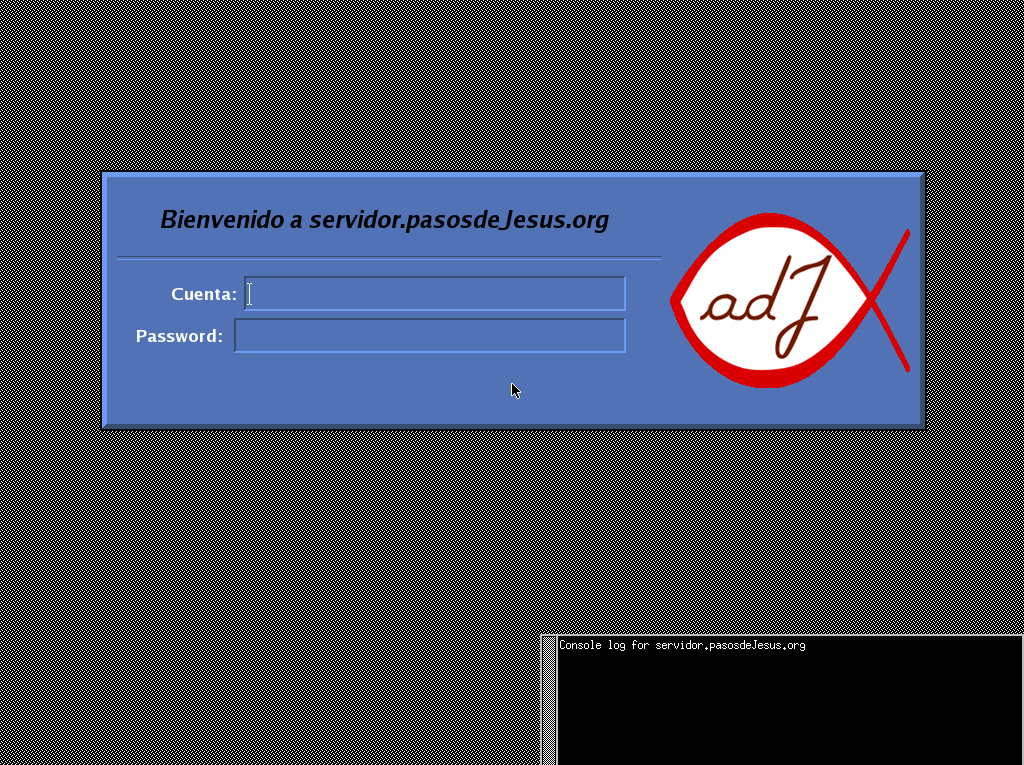
Instalación del resto de adJ
Tras instalar el sistema base y reiniciar su computador, puede ingresar a la cuenta del usuario administrador que creó y puede completar la instalación ejecutando desde una terminal:
/inst-adJ.sh
Note que la J es mayúscula (en sistemas tipo Unix los nombres de archivos y programas son sensibles a la capitalización).
Este procedimiento permite instalar y actualizar adJ, así que puede ejecutarlo cuantas veces lo requiera para completar la instalación o una actualización. El archivo de órdenes /inst-adJ.sh lo guiará en la instalación del resto del sistema con preguntas típicamente de si o no, como se presenta en las siguientes capturas de pantalla de ejemplo:
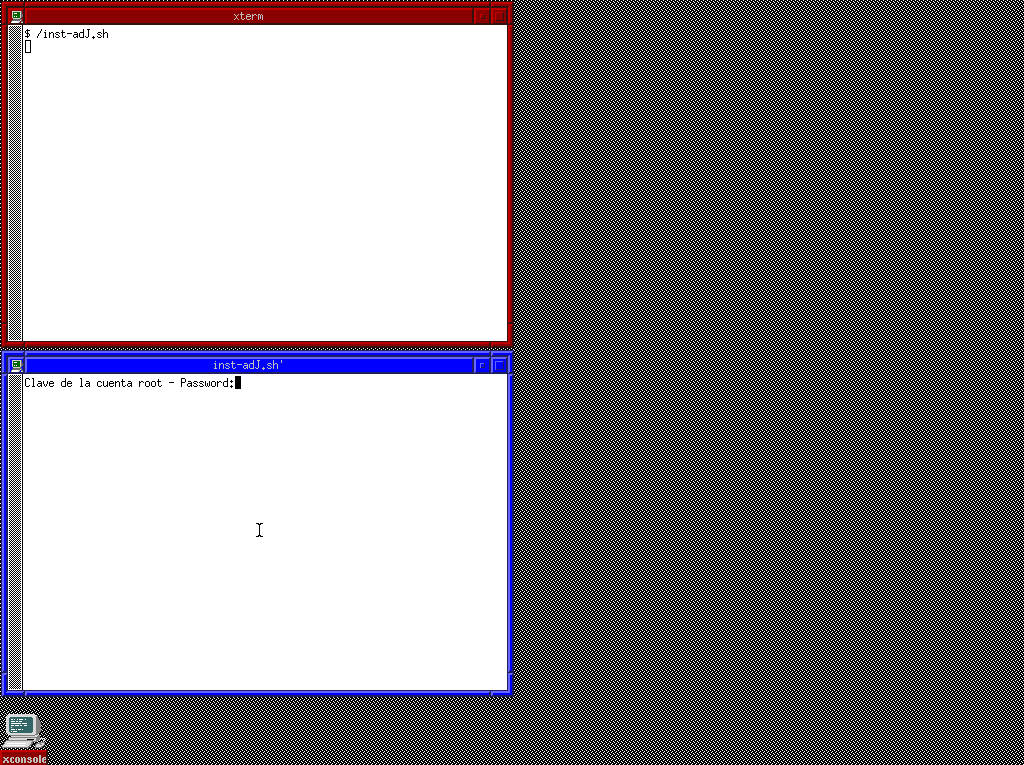
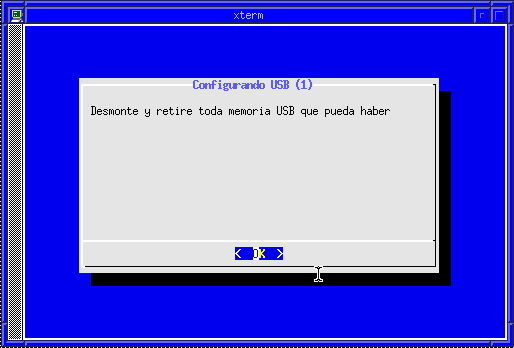
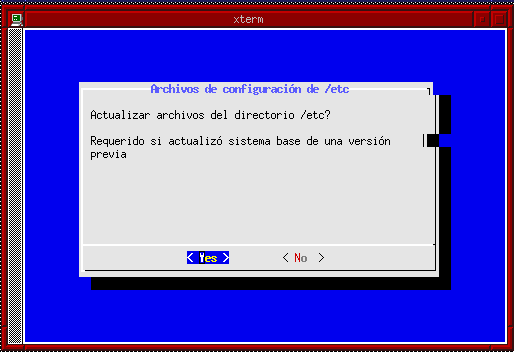
adJ puede configurar por defecto 2 imágenes cifradas, una para almacenar bases de datos de PostgreSQL (directorio /var/postgresql) y otra para almacenar copias de respaldo de la base de datos y otros datos que usted requiera (directorio /var/www/resbase). Cada una de estas imágenes tienen asociadas claves para cifrar y descifrar, estas claves debe suministrarlas típicamente durante el arranque o posteriormente ejecutando:
/etc/init.d/montaencpos
/etc/init.d/montaencres

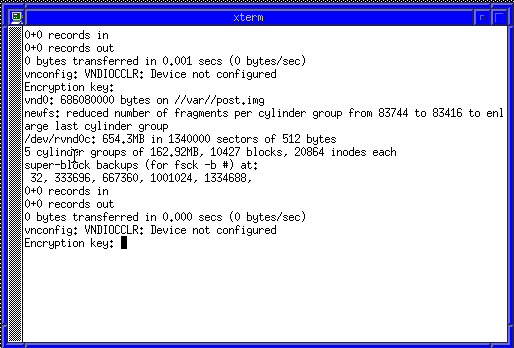
El servidor web nginx será configurado con SSL por lo que debe dar detalles para el certificado como se presenta en la siguiente captura de pantalla.
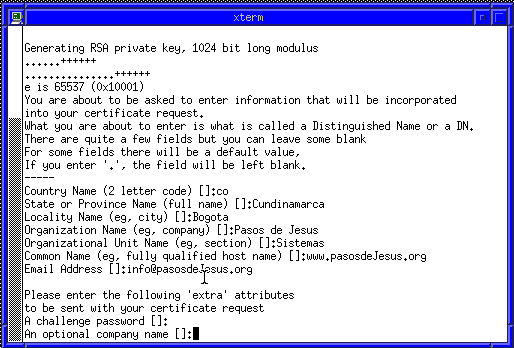
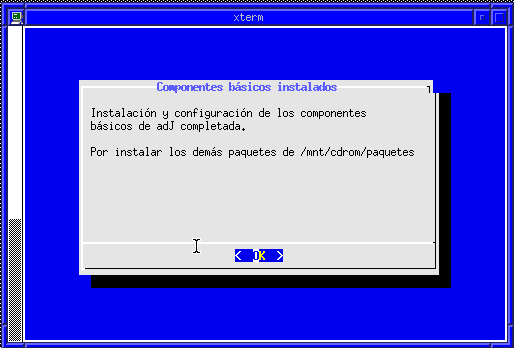
Después es recomendable que consulte man afterboot que incluye una lista de chequeo de cosas por hacer después de la instalación https://man.openbsd.org/afterboot.
Inicio del sistema
El arranque se realiza de acuerdo al archivo /etc/rc (que no debe modificarse), este archivo en particular lee variables definidas por el usuario en /etc/rc.conf.local donde puede especificar que servicios desea iniciar durante el arranque. Un servicio es un programa que se mantiene en operación mientras el computador está encendido, esperando conexiones o requerimientos de programas o de otros servicios para atenderlos, por ejemplo un servidor web es un servicio (que responde a requerimientos de páginas web en cualquier momento que un usuario las realice). /etc/rc también iniciará los servicios típicos del sistema y algunos proveídos por paquetes y después ejecutará /etc/rc.local.
En el archivo /etc/rc.conf.local pueden definirse variables asociadas a servicios (puede verse el listado de variables posibles para el sistema base en /etc/rc.conf), si el valor de una variable es NO el servicio relacionado no se activa, mientras que otro valor activa el servicio y es pasado como parámetro (si no se desean parámetros adicionales puede simplemente asignarse ““). Por ejemplo para iniciar XDM en cada arranque:
xenodm_flags=""
Los servicios proveídos por paquetes que son iniciados se especifican en la variable pkg_scripts, que se define en el archivo /etc/rc.conf.local. Los servicios tanto del sistema base como de paquetes típicamente tiene un archivo en el directorio /etc/rc.d. Estos archivos de órdenes pueden ejecutarse con una de las siguientes opciones (llamadas acciones):
- start
Para iniciar el servicio.
- stop
Para detener el servicio.
- check
Para examinar el estado del servicio. Si retorna 0 significa que el servicio está operando, 1 de lo contrario.
- restart
Detiene y vuelve a iniciar el servicio.
- reload
Envía una señal al servicio para que vuelva a cargar sus archivos de configuración sin necesidad de detenerlo y volverlo a iniciar.
Otra forma de manejar servicios y sus variables (especificadas en /etc/rc.conf.local) es con rcctl. Esta herramienta maneja cada servicio con 5 variables que indican como ejecutarlo: class (clase de login con la que inicia), flags (opciones para iniciarlo), status (estado habilitado o no), timeout (tiempo de espera para arranque), user (usuario que lo inicia).
Veamos ejemplos de su uso:
- doas rcctl enable cupsd
Habilita un servicio disponible en /etc/rc.d de nombre cupsd. Alias de doas rcctl set cupsd status on
- doas rcctl disable cupsd
Deshabilita un servicio disponible en /etc/rc.d de nombre cupsd. Alias de doas rcctl set cupsd status off
- doas rcctl -d restart cupsd
Reinicia servicio cupsd presentado errores en la terminal si los hay, en lugar restart también pueden usarse las acciones explicadas antes para archivos de órdenes del directorio /etc/rc.d.
- doas rcctl get cupsd
Presenta las variables del servicio cupsd (también podría agregar una variable al final si desea ver sólo una).
- doas rcctl getdef cupsd
Presenta valor por omisión de las variables del servicio cupsd (también podría agregar el nombre de una variable al final si desea ver sólo una).
- doas rcctl set cupsd flags "-c /etc/cupsd2.conf"
Establece la variable flags de servicio cupsd en -c /etc/cupsd2.conf es decir opciones especiales para el arranque. La variable status es especial porque sólo permite los valores on y off para habilitar o deshabilitar el servicio respectivamente (agregándolo o quitándolo de pkg_scripts en /etc/rc.conf.local).
- doas rcctl ls on
Presenta los servicios que están habilitados. En lugar de on también puede usarse all (todos), failed (los que fallaron), off (deshabilitados), started (que están corriendo), stopped (detenidos).
- doas rcctl order cupsd postgresql
Pone primero los servicios cupsd y postgresql en pkg_script de forma que serán los primeros servicios en iniciar.
En adJ el archivo de órdenes /etc/rc.local además de poder contener acciones por realizar en el arranque, permite reiniciar servicios que se hayan detenido. Por esto tras detener un servicio (bien intencionalmente o por error) puede ejecutar este archivo de órdenes para reiniciarlo con:
doas sh /etc/rc.local
Configuración de Xorg
Si durante la instalación eligió usar X-Window y xenodm, e instaló los juegos de instalación de X-Window (i.e xbase75, xfont75, xserv75, xshare75), y si su tarjeta fue correctamente configurada, al arrancar iniciará en el ambiente gráfico.
Xorg puede también leer la configuración de su tarjeta de video, monitor, teclado y ratón del archivo /etc/X11/xorg.conf, por lo que este es el archivo que debe generar y configurar en caso de que la autodetección de Xorg no opere con su hardware.
Si no logra ingresar al modo gráfico revise la bitácora de errores del servidor X-Window con:
doas less /var/log/Xorg.0.log
y edite el archivo de configuración, siguiendo las instrucciones de
man xorg.conf
hasta lograr que opere, puede editar por ejemplo con:
doas mg /etc/X11/xorg.conf
Una vez le funciona (entra a modo gráfico del cual puede salir con Ctrl-Alt-BackSpace) ejecutando
doas xenodm
Si persisten sus dificultades, puede buscar en Internet una configuración correcta o solicitar el archivo de configuración a alguien que le funcione o enviar la bitácora /var/log/Xorg.0.log a un grupo de usuarios. Unos cambios que suelen funcionar son:
Si en la bitácora /var/log/Xorg.0.log se recomienda, agregar
machdep.allowaperture=2
o bien
machdep.allowaperture=1
hágalo en /etc/sysctl.conf, según lo recomendado en la bitácora.
Elegir un monitor y editar el archivo para quitar el comentario que deja en la frecuencia horizontal –es decir el símbolo # al comienzo de la línea.
Escoger vesa como controlador y tarjeta de video.
En casos extremos puede comenzar con un archivo de configuración típico como el que se presenta a continuación (para teclado en español, tarjeta de video que soporta VESA, y un monitor que no requiere especificar rangos):
Section "ServerLayout"
Identifier "X.org Configured"
Screen 0 "Screen0" 0 0
InputDevice "Mouse0" "CorePointer"
InputDevice "Keyboard0" "CoreKeyboard"
EndSection
Section "Files"
# RgbPath "/usr/X11R6/share/X11/rgb"
# ModulePath "/usr/X11R6/lib/modules"
FontPath "/usr/X11R6/lib/X11/fonts/misc/"
FontPath "/usr/X11R6/lib/X11/fonts/TTF/"
FontPath "/usr/X11R6/lib/X11/fonts/Type1/"
FontPath "/usr/X11R6/lib/X11/fonts/CID/"
FontPath "/usr/X11R6/lib/X11/fonts/75dpi/"
FontPath "/usr/X11R6/lib/X11/fonts/100dpi/"
FontPath "/usr/local/lib/X11/fonts/local/"
FontPath "/usr/local/lib/X11/fonts/Speedo/"
FontPath "/usr/local/lib/X11/fonts/TrueType/"
FontPath "/usr/local/lib/X11/fonts/freefont/"
EndSection
Section "Module"
Load "dbe"
Load "freetype"
EndSection
Section "InputDevice"
Identifier "Keyboard0"
Driver "kbd"
Option "XkbLayout" "es"
# Si el teclado fuera latinoamericano en vez de "es" usar "latam"
Option "XkbModel" "pc105"
EndSection
Section "InputDevice"
Identifier "Mouse0"
Driver "mouse"
Option "Protocol" "wsmouse"
Option "Device" "/dev/wsmouse"
# Si es serial usar protocolo "Microsoft" y dispositivo "/dev/tty00"
Option "ZAxisMapping" "4 5"
EndSection
Section "Monitor"
# HorizSync 30.0 - 70.0
# VertRefresh 50.0 - 90.0
# Puede funcionar quitar el comentario en HorizSync (vea /var/log/Xorg.0.log)
Identifier "Monitor0"
Option "DPMS"
EndSection
Section "Device"
Identifier "Card0"
Driver "vesa
# BusID "PCI:0:1:0"
EndSection
Section "Screen"
Identifier "Screen0"
Device "Card0"
Monitor "Monitor0"
DefaultDepth 16
SubSection "Display"
Viewport 0 0
Depth 1
EndSubSection
SubSection "Display"
Viewport 0 0
Depth 4
EndSubSection
SubSection "Display"
Viewport 0 0
Depth 8
EndSubSection
SubSection "Display"
Viewport 0 0
Depth 15
EndSubSection
SubSection "Display"
Viewport 0 0
Depth 16
Modes "1024x768"
EndSubSection
SubSection "Display"
Viewport 0 0
Depth 24
EndSubSection
EndSection
En este ejemplo mire que en la sección del monitor, la línea HorizSync está comentada (el símbolo # al comienzo de la línea) por lo que no se usa ese parámetro de configuración. De funcionar en su caso este archivo iniciara en 1024 x 768 con colores de 16 bits, porque la profundidad de color por defecto especificada es esa (DefaultDepth 16) y el primer modo indica esa resolución (Modes "1024x768").
Algunas tarjetas antiguas no son soportadas por Xorg pero si por el servidor XFree86 3.3.6, que podrá encontrar en versiones de OpenBSD anteriores a 3.7. Este último emplea normalmente el archivo de configuración /etc/XF86Config que puede generarse con ayuda de XF86Setup o bien en modo texto con xf86config3.
Para la configuración del ratón tenga en cuenta que los ratones PS/2 y USB se usan con el protocolo wsmouse, dispositivo /dev/wsmouse, mientas que diversos ratones seriales emplean el protocolo Microsoft y uno de los dispositivos seriales /dev/tty00 o /dev/tty01.
Una vez logre configurar Xorg puede activar el administrador de vistas XDM permanentemente agregando la siguiente línea al archivo /etc/rc.conf.local (créelo si no existe):
xenodm_flags=""
xenodm y xrandr
Como se indica en el manual de xenodm, este maneja la colección de pantallas en su computador, para esperar que un usuario se autentique con su nombre de usuario y clave para iniciar una "sesión" i.e un proceso como fluxbox. Cuando la sesión/poceso termina xenodm reiniciar el servidor X.
La configuración por omisión está en /etc/X11/xenodm/xenodm-config que ejecuta /etc/X11/xenodm/Xsetup_0 tras la inicialización del servidor y que presenta xlogin, el dialogo que pide usuario y clave. Cuando un usuario se autentica ejecuta /etc/X11/xenodm/Xstartup como root y después /etc/X11/xenodm/Xsession como el usuario.
xrandr le permite manejar los diversos monitores que pueda tener conectados a su CPU, al ejecutarlo sin argumentos verá los puertos para monitores conocidos por el sistema operativo y las resoluciones que cada monitor conectado soporta, por ejemplo en un portátil con una monitor HDMI conectado la salida es algo como:
% xrandr Screen 0: minimum 320 x 200, current 1366 x 768, maximum 16384 x 16384 eDP-1 connected primary 1366x768+0+0 (normal left inverted right x axis y axis) 309mm x 173mm 1366x768 60.00*+ 1280x720 60.00 59.99 59.86 59.74 1024x768 60.04 60.00 960x720 60.00 928x696 60.05 896x672 60.01 1024x576 59.95 59.96 59.90 59.82 960x600 59.93 60.00 960x540 59.96 59.99 59.63 59.82 800x600 60.00 60.32 56.25 840x525 60.01 59.88 864x486 59.92 59.57 700x525 59.98 800x450 59.95 59.82 640x512 60.02 700x450 59.96 59.88 640x480 60.00 59.94 720x405 59.51 58.99 684x384 59.88 59.85 640x400 59.88 59.98 640x360 59.86 59.83 59.84 59.32 512x384 60.00 512x288 60.00 59.92 480x270 59.63 59.82 400x300 60.32 56.34 432x243 59.92 59.57 320x240 60.05 360x202 59.51 59.13 320x180 59.84 59.32 HDMI-1 connected (normal left inverted right x axis y axis) 1920x1080 60.00 + 50.00 59.94 1920x1080i 60.00 50.00 59.94 1600x900 60.00 1280x1024 75.02 60.02 1152x864 75.00 1280x720 75.02 60.00 50.00 59.94 1024x768 75.03 60.00 800x600 75.00 60.32 720x576 50.00 720x480 60.00 59.94 640x480 75.00 60.00 59.94 720x400 70.08 DP-1 disconnected (normal left inverted right x axis y axis) HDMI-2 disconnected (normal left inverted right x axis y axis)
Como el manual de xrandr indica, los modos preferidos tienen un + y el modo actual tiene un *.
Con xrandr puede establecer el tamaño, orientación y/o reflexión para las salidas de una pantalla y puede establecer el tamaño de la pantalla. Por ejemplo en el portatil de ejemplo puede especificar usar el monitor conectado al puerto HDMI como principal con:
xrandr --output HDMI-1 --auto --output eDP-1 --auto --same-as HDMI-1
Si necesita que esta configuración se aplique antes de xenodm puede agregar esa línea en el archivo /etc/X11/xenodm/Xsetup_0.
Puede experimentar las posibilidades de xrandr graficamente por ejemplo instalando y ejecutando le paquete arandr. Puede consultar más de xrandr y soluciones a diversos tipos de problemas con monitores en https://wiki.archlinux.org/title/xrandr
Tipos de letra
Los tipos de letra del sistema base para X-Window se mantienen en /usr/X11R6/lib/X11/fonts en diversos formatos (por ejemplo PCF, SNF, BDF, TTF). Y los paquetes suelen dejar tipos de letra en /usr/local/share/fonts/
Podrá editar diversos formatos y crear nuevos tipos de letra con el excelente editor fontforge.
Una secuencia típica para copiar una fuente PCF (tomada de la documentación de Bochs 2.0.2) es:
cp font/vga.pcf /usr/X11R6/lib/X11/fonts/misc
compress /usr/X11R6/lib/X11/fonts/misc/vga.pcf
mkfontdir /usr/X11R6/lib/X11/fonts/misc
xset fp rehash
Para emplear un nuevo tipo de letra TrueType basta:
Ubiquela en una carpeta de /usr/local/share/fonts/. Por ejemplo /usr/local/share/fonts/MisTTF/
Genere archivos fonts.dir y scale en el directorio donde está la fuente:
cd /usr/local/share/fonts/MisTTF /usr/X11R6/bin/mkfontscale /usr/X11R6/bin/mkfontdirAplicar cambios a sesión actual
xset fp rehash
Regenerar cache de tipos de letra, ejecutando como usuario root:
cd /usr/local/lib/X11/fonts/MisTTF /usr/X11R6/bin/fc-cache -v /usr/X11R6/bin/fc-cache -v
Si eventualmente el nuevo tipo no queda en los archivos generados (fonts.dir, fonts.scale) edítelos y agréguelo (el primer número en estos archivos es la cantidad de tipos por lo que debe incrementarlo).
Lecturas recomendadas y referencias
Página man de xorg.conf
Hay detalles sobre la configuración de Xorg en OpenBSD en el archivo /usr/X11R6/README
El servidor de X-Window incluido en OpenBSD 7.5 soporta fuentes anti-aliasing y True Type. Puede consultar el procedimiento para instalar fuentes True Type en http://www.openbsd.org/faq/truetype.html.